人像照片,調(diào)出高飽和度色彩泳池照片
時(shí)間:2024-03-08 07:31作者:下載吧人氣:16
原圖色彩飽和度不高,色彩比較淡,利用后期,調(diào)高照片的飽和度,讓照片色彩更誘人。
效果圖:

原圖:

<點(diǎn)圖片看大圖>www.16xx8.com
首先需要打開圖片 復(fù)制一層 然后用camear raw 來基本調(diào)整一下
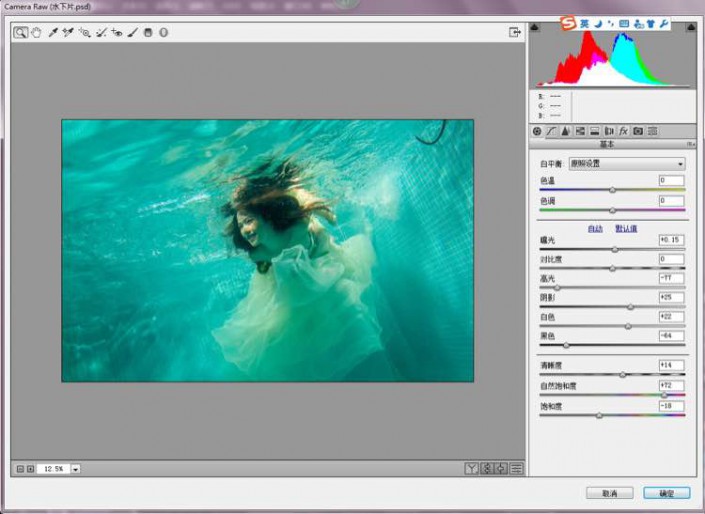
<點(diǎn)圖片看大圖>

<點(diǎn)圖片看大圖>
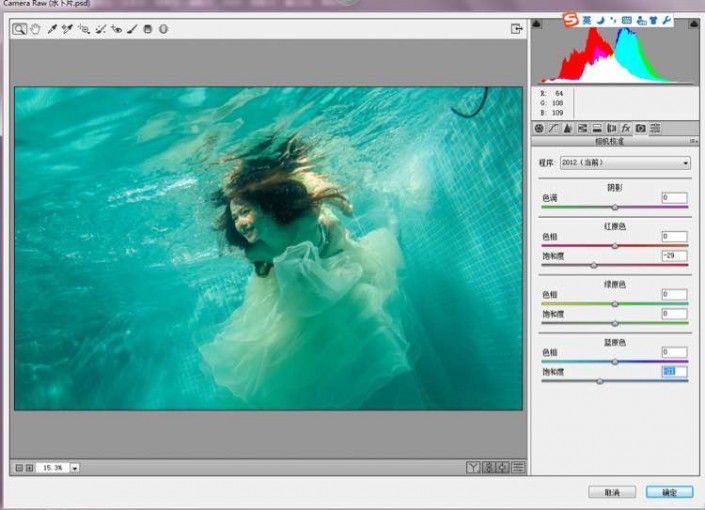
<點(diǎn)圖片看大圖>
然后我們創(chuàng)建一個(gè)空白組 首先添加一個(gè)曲線層

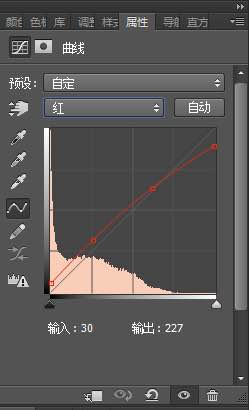
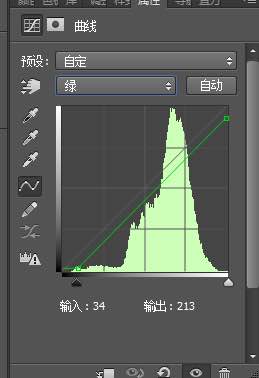
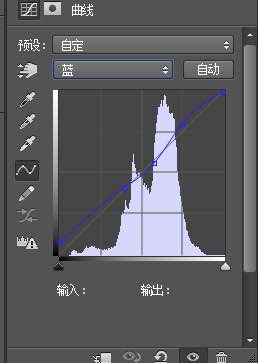
然后接著創(chuàng)建一個(gè)可選顏色層
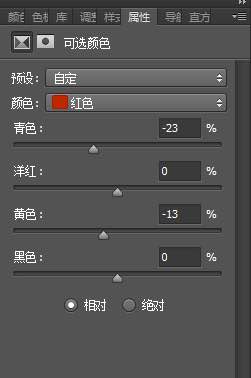
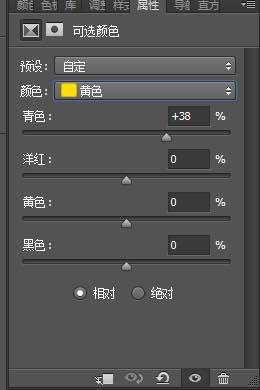
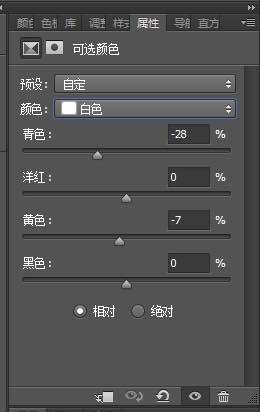
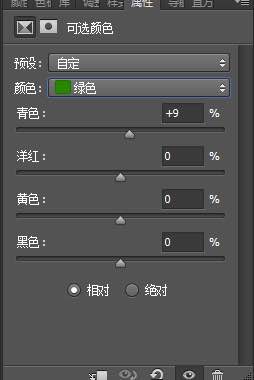
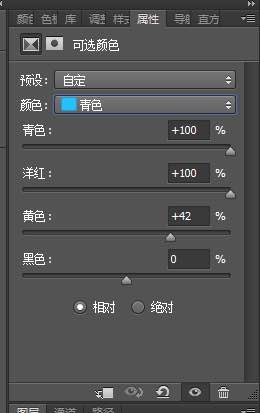
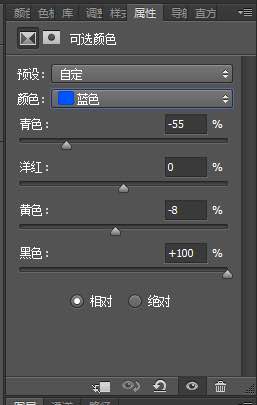
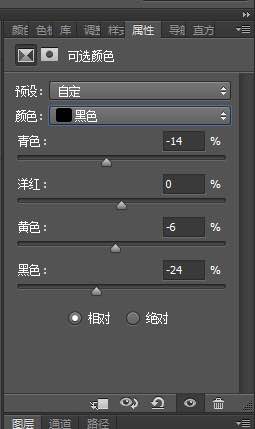
接下來我們繼續(xù)創(chuàng)意一個(gè) 自然飽和度的圖層 注意需要用蒙版擦出人物頭發(fā)和臉部
因?yàn)槲抑恍枰{(diào)整水面和衣服的飽和度 人物的面部和頭發(fā)不需要增加飽和度

<點(diǎn)圖片看大圖>
繼續(xù)建立一個(gè)色彩平衡的調(diào)整層 同樣記住用蒙版擦除人物面部和頭發(fā) 因?yàn)椴恍枰{(diào)整 只對(duì)水和衣服背景來調(diào)整
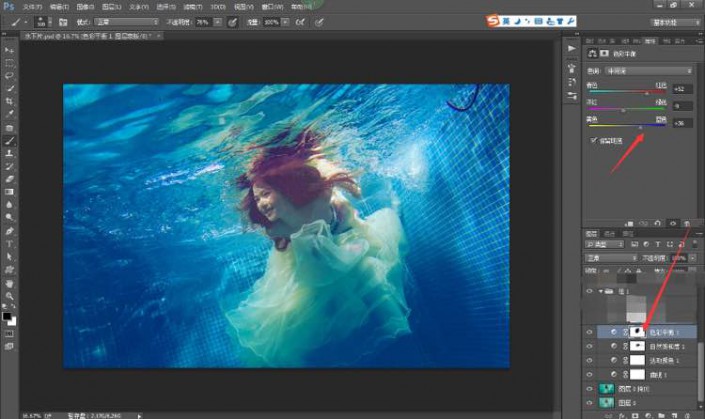
<點(diǎn)圖片看大圖>


接下來建立一個(gè)色階調(diào)整層 讓水壓暗 然后創(chuàng)建曲線調(diào)整層 來對(duì)水面調(diào)色 記住一定要用蒙版擦掉人物的頭發(fā)和臉
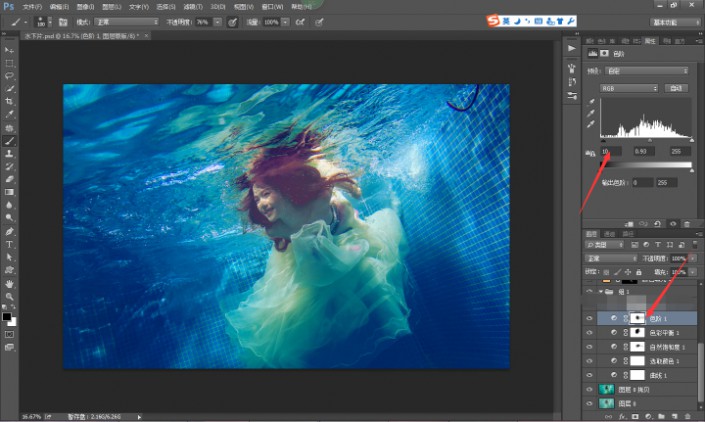
<點(diǎn)圖片看大圖>
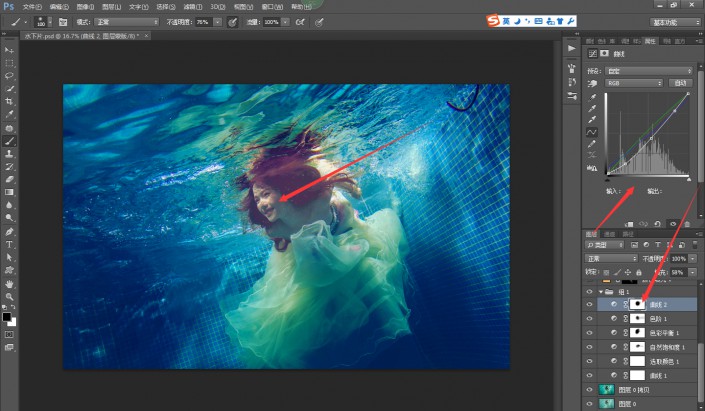
<點(diǎn)圖片看大圖>
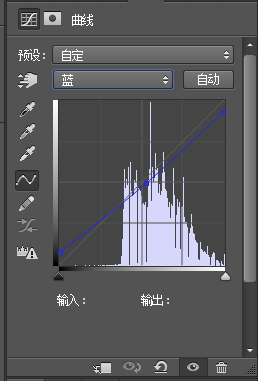
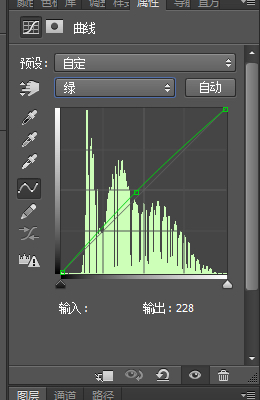
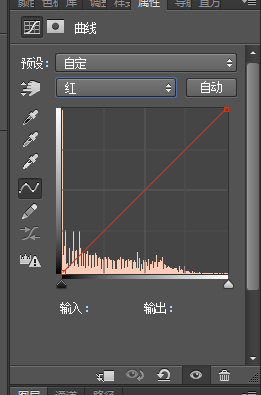
我們給人物增加一個(gè)鏡頭光暈 然后利用剪貼蒙版給鏡頭光暈增加顏色
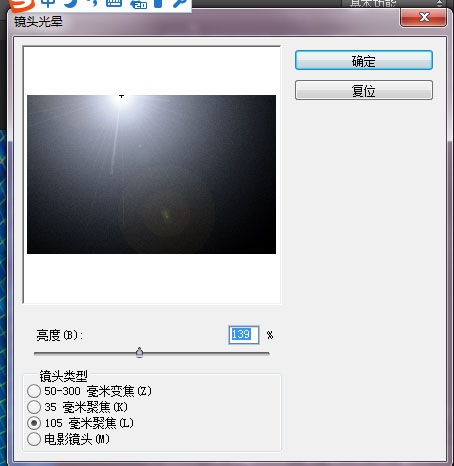
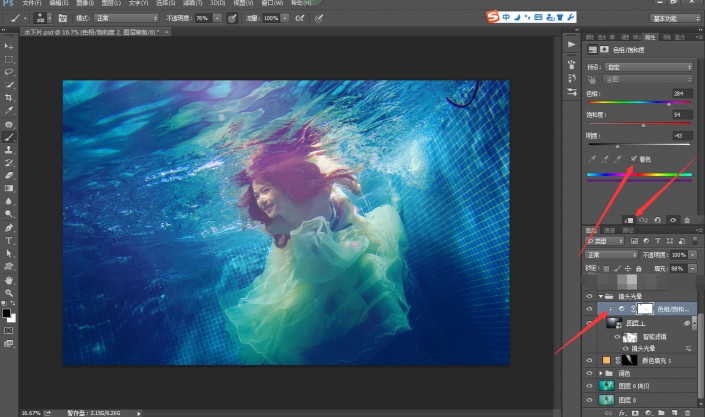
<點(diǎn)圖片看大圖>
接著我們?cè)僭黾右粋€(gè)曲線調(diào)整層

<點(diǎn)圖片看大圖>
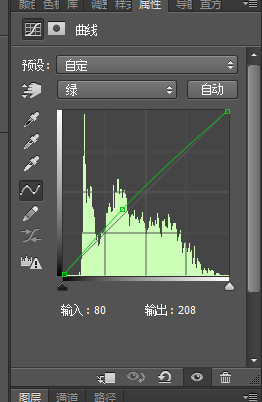
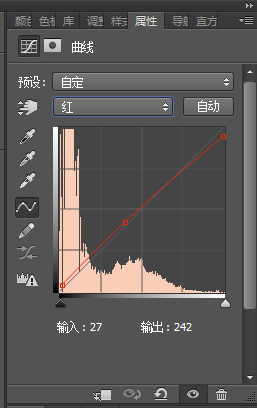
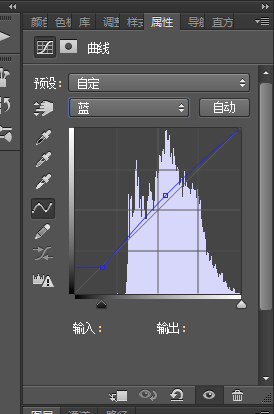
接著建立一個(gè)可選顏色調(diào)整層 來修整個(gè)水池以及人物頭發(fā)的光影
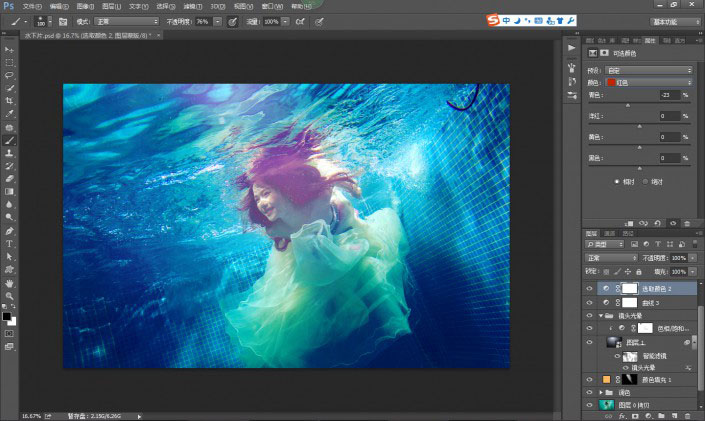
<點(diǎn)圖片看大圖>
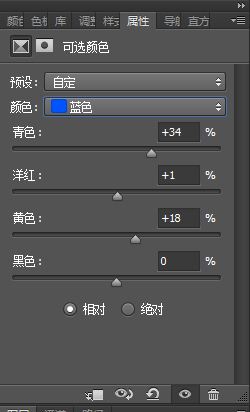
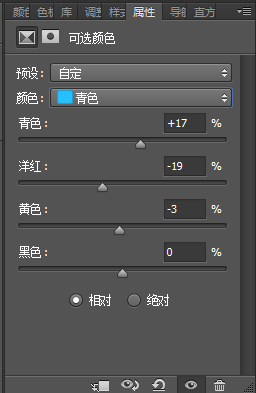
這一步需要把之前的鏡頭光暈顏色改變一下 亮度和透明度都需要注意修改
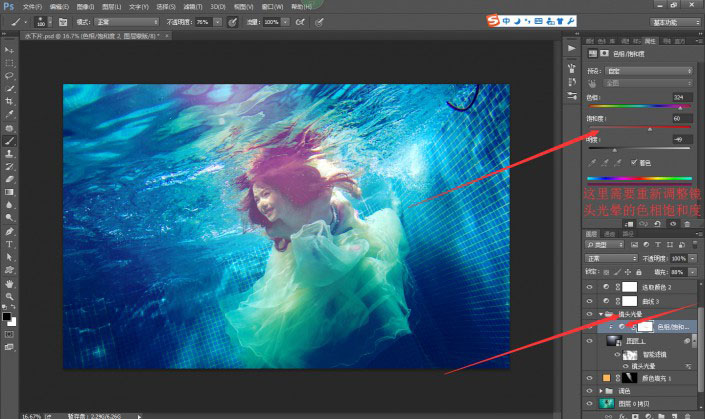
<點(diǎn)圖片看大圖>
現(xiàn)在開始液化 這需要注意整個(gè)空間的透視感 最后銳化出片 記得蒙版擦掉臉和部分頭發(fā) 減少一些不透明度

<點(diǎn)圖片看大圖>
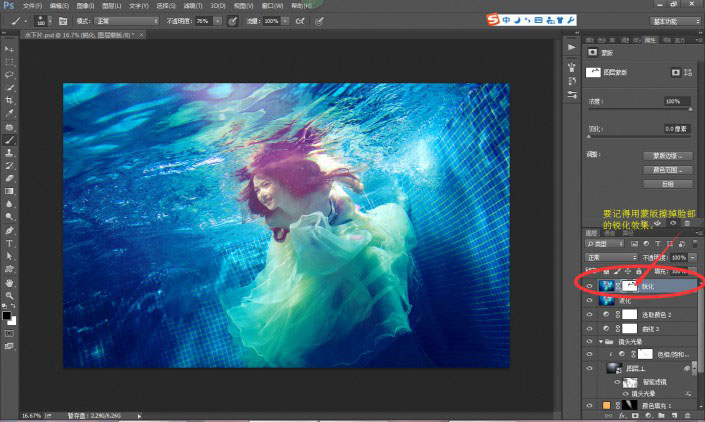
<點(diǎn)圖片看大圖>
最終效果!

相關(guān)推薦
相關(guān)下載
熱門閱覽
- 1ps斗轉(zhuǎn)星移合成劉亦菲到性感女戰(zhàn)士身上(10P)
- 2模糊變清晰,在PS中如何把模糊試卷變清晰
- 3ps楊冪h合成李小璐圖教程
- 4色階工具,一招搞定照片背后的“黑場(chǎng)”“白場(chǎng)”和“曝光”
- 5PS鼠繪奇幻的山谷美景白晝及星夜圖
- 6ps液化濾鏡
- 7LR磨皮教程,如何利用lightroom快速磨皮
- 8ps CS4——無法完成請(qǐng)求,因?yàn)槲募袷侥K不能解析該文件。
- 9實(shí)際操作,在PS中如何批量給圖層重命名并導(dǎo)出
- 10photoshop把晴天變陰天效果教程
- 11ps調(diào)出日系美女復(fù)古的黃色調(diào)教程
- 12軟件問題,PS顯示字體有亂碼怎么辦
最新排行
- 1室內(nèi)人像,室內(nèi)情緒人像還能這樣調(diào)
- 2黑金風(fēng)格,打造炫酷城市黑金效果
- 3人物磨皮,用高低頻給人物進(jìn)行磨皮
- 4復(fù)古色調(diào),王家衛(wèi)式的港風(fēng)人物調(diào)色效果
- 5海報(bào)制作,制作炫酷的人物海報(bào)
- 6海報(bào)制作,制作時(shí)尚感十足的人物海報(bào)
- 7創(chuàng)意海報(bào),制作抽象的森林海報(bào)
- 8海報(bào)制作,制作超有氛圍感的黑幫人物海報(bào)
- 9碎片效果,制作文字消散創(chuàng)意海報(bào)
- 10人物海報(bào),制作漸變效果的人物封面海報(bào)
- 11文字人像,學(xué)習(xí)PS之人像文字海報(bào)制作
- 12噪點(diǎn)插畫,制作迷宮噪點(diǎn)插畫

網(wǎng)友評(píng)論